2015大学计算机一级Excel考试题
Excel真题及操作参考资料

2015年上海市高等学校计算机等级考试试卷一级(2012版考纲模拟卷)(二)Office操作(每小题4分,共20分)1.启动Excel 2010,打开C:\素材\excel.xlsx文件,以样张为准,对Sheet1中的表格按以下要求操作,将结果以原文件名另存在C:\KS文件夹中。
(计算必须用公式,否则不计分)(1)将Sheet1中A2:H25的数据分别粘贴到Sheet2和Sheet3的A1开始的单元格。
对Sheet1编辑:分别在D26和E26单元格计算平均身高和最大体重;在H3:H25计算各学生心率与所有学生平均心率的差值;根据每位学生的视力数据,在I3:I25区域判断每位学生的视力状况,大于或等于1.0为“正常”,其余情况均为“近视”。
将标题“2014级部分新生体检结果”按样张修改为两行,并在A1:I1区域合并后居中且垂直居中;将所有数值型数据保留一位小数;数据表各列自动调整列宽;将视力大于或等于1.4的数据设置为蓝色,将视力小于0.6的数据设置为红色;在A23单元格插入批注“三级运动员”。
(2)筛选出金融学院学生的视力数据,并在B29:G42区域制作仅带数据标记的散点图,图表布局采用“布局4”,并为数据系列添加趋势线(多项式),图表区采用带红色右下斜偏移阴影且为圆角的边框样式。
(3)对Sheet2编辑:按样张将数据表自动套用“表样式浅色9”表格格式;利用所粘贴的数据在I1开始的区域制作如样张所示的数据透视表,统计各学院学生的平均身高及最大体重;对Sheet3进行编辑:将数据表以性别为第一关键字升序,体重为第二关键字降序排序;并对数据表按样张制作分类汇总表。
操作参考(1)将Sheet1中A2:H25的数据分别粘贴到Sheet2和Sheet3的A1开始的单元格。
对Sheet1编辑:分别在D26和E26单元格计算平均身高和最大体重;*在H3:H25计算各学生心率与所有学生平均心率的差值;注意:使用绝对引用时,应加“$”根据每位学生的视力数据,在I3:I25区域判断每位学生的视力状况,大于或等于1.0为“正常”,其余情况均为“近视”。
计算机一级excel考试题库和答案
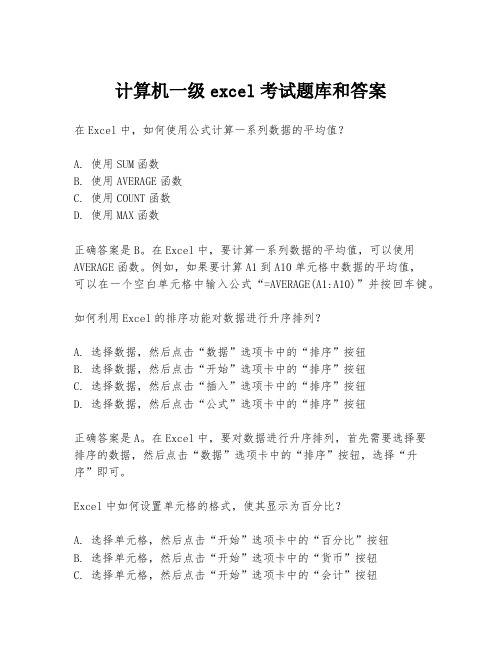
计算机一级excel考试题库和答案在Excel中,如何使用公式计算一系列数据的平均值?A. 使用SUM函数B. 使用AVERAGE函数C. 使用COUNT函数D. 使用MAX函数正确答案是B。
在Excel中,要计算一系列数据的平均值,可以使用AVERAGE函数。
例如,如果要计算A1到A10单元格中数据的平均值,可以在一个空白单元格中输入公式“=AVERAGE(A1:A10)”并按回车键。
如何利用Excel的排序功能对数据进行升序排列?A. 选择数据,然后点击“数据”选项卡中的“排序”按钮B. 选择数据,然后点击“开始”选项卡中的“排序”按钮C. 选择数据,然后点击“插入”选项卡中的“排序”按钮D. 选择数据,然后点击“公式”选项卡中的“排序”按钮正确答案是A。
在Excel中,要对数据进行升序排列,首先需要选择要排序的数据,然后点击“数据”选项卡中的“排序”按钮,选择“升序”即可。
Excel中如何设置单元格的格式,使其显示为百分比?A. 选择单元格,然后点击“开始”选项卡中的“百分比”按钮B. 选择单元格,然后点击“开始”选项卡中的“货币”按钮C. 选择单元格,然后点击“开始”选项卡中的“会计”按钮D. 选择单元格,然后点击“开始”选项卡中的“数字”按钮正确答案是A。
在Excel中,要将单元格的格式设置为百分比,可以选择单元格,然后点击“开始”选项卡中的“百分比”按钮。
这将自动将单元格中的数值转换为百分比形式。
如何在Excel中插入一个图表来展示数据的趋势?A. 选择要展示的数据,然后点击“插入”选项卡中的“图表”按钮B. 选择要展示的数据,然后点击“开始”选项卡中的“图表”按钮C. 选择要展示的数据,然后点击“公式”选项卡中的“图表”按钮D. 选择要展示的数据,然后点击“数据”选项卡中的“图表”按钮正确答案是A。
在Excel中,要插入一个图表来展示数据的趋势,可以选择要展示的数据,然后点击“插入”选项卡中的“图表”按钮,选择适合的图表类型进行插入。
一级excel考试题及答案

一级excel考试题及答案一级Excel考试题及答案1. 在Excel中,如何快速填充一系列连续的数字?答案:可以使用Excel的“序列”功能,在单元格中输入起始数字,然后选中该单元格,将鼠标指针移动到单元格右下角,当鼠标指针变成十字形时,双击或拖动以自动填充连续的数字序列。
2. 如何在Excel中创建一个下拉列表?答案:首先选择需要创建下拉列表的单元格区域,然后点击“数据”选项卡,选择“数据工具”组中的“数据验证”。
在弹出的“数据验证”对话框中,选择“允许”列表中的“列表”,并在“来源”框中输入或选择要显示在下拉列表中的项,最后点击“确定”。
3. Excel中如何使用公式计算一组数据的平均值?答案:可以使用AVERAGE函数来计算一组数据的平均值。
例如,如果数据位于A1到A10单元格中,可以在任意空白单元格中输入公式“=AVERAGE(A1:A10)”并按Enter键,即可得到这些数据的平均值。
4. 如何在Excel中设置单元格的格式,使其显示为货币?答案:选中需要设置格式的单元格,然后点击“开始”选项卡,在“数字”组中选择“货币”格式。
或者,也可以使用“单元格格式”对话框进行更详细的设置,通过点击“开始”选项卡中的“数字”组中的“更多数字格式”,选择“货币”类别,并应用所需的货币格式。
5. Excel中如何使用条件格式高亮显示特定的数据?答案:首先选择需要应用条件格式的数据区域,然后点击“开始”选项卡,在“样式”组中选择“条件格式”。
在下拉菜单中选择“新建规则”,然后根据需要选择规则类型(如“使用公式确定要设置格式的单元格”),输入相应的条件公式,并设置满足条件时的格式,最后点击“确定”应用规则。
6. 在Excel中如何插入一个图表?答案:首先选择需要在图表中显示的数据区域,然后点击“插入”选项卡,在“图表”组中选择所需的图表类型。
Excel将自动生成图表,并可以根据需要调整图表的大小、样式和位置。
exce一级计算机考试答案
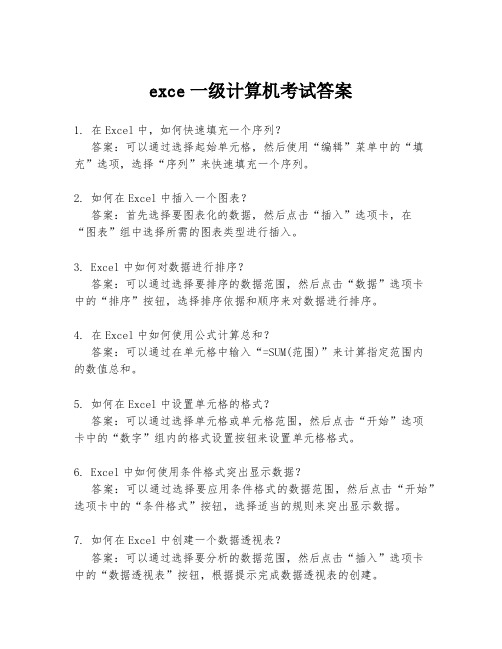
exce一级计算机考试答案1. 在Excel中,如何快速填充一个序列?答案:可以通过选择起始单元格,然后使用“编辑”菜单中的“填充”选项,选择“序列”来快速填充一个序列。
2. 如何在Excel中插入一个图表?答案:首先选择要图表化的数据,然后点击“插入”选项卡,在“图表”组中选择所需的图表类型进行插入。
3. Excel中如何对数据进行排序?答案:可以通过选择要排序的数据范围,然后点击“数据”选项卡中的“排序”按钮,选择排序依据和顺序来对数据进行排序。
4. 在Excel中如何使用公式计算总和?答案:可以通过在单元格中输入“=SUM(范围)”来计算指定范围内的数值总和。
5. 如何在Excel中设置单元格的格式?答案:可以通过选择单元格或单元格范围,然后点击“开始”选项卡中的“数字”组内的格式设置按钮来设置单元格格式。
6. Excel中如何使用条件格式突出显示数据?答案:可以通过选择要应用条件格式的数据范围,然后点击“开始”选项卡中的“条件格式”按钮,选择适当的规则来突出显示数据。
7. 如何在Excel中创建一个数据透视表?答案:可以通过选择要分析的数据范围,然后点击“插入”选项卡中的“数据透视表”按钮,根据提示完成数据透视表的创建。
8. Excel中如何使用VLOOKUP函数?答案:可以通过在单元格中输入“=VLOOKUP(查找值, 范围, 列索引, [近似匹配])”来使用VLOOKUP函数,其中查找值是你要查找的数据,范围是包含数据的单元格区域,列索引是返回值所在的列数,[近似匹配]是一个可选参数,用于指定是否使用近似匹配。
9. 如何在Excel中插入一个超链接?答案:可以通过选择要插入超链接的文本或单元格,然后点击“插入”选项卡中的“链接”按钮,输入或选择链接地址来插入超链接。
10. Excel中如何使用IF函数进行条件判断?答案:可以通过在单元格中输入“=IF(条件, 条件为真时的值, 条件为假时的值)”来使用IF函数进行条件判断,其中条件是你要测试的条件,条件为真时的值是当条件满足时返回的值,条件为假时的值是当条件不满足时返回的值。
计算机一级考试Ecel选择题及答案

计算机一级考试Ecel选择题及答案一、选择题1. Excel中,以下哪个快捷键可以插入一个新的工作表?A. Ctrl + NB. Ctrl + Shift + NC. Ctrl + TD. Ctrl + Shift + T答案:B2. 在Excel中,若要选取连续的多个单元格,应使用以下哪个操作?A. 按住Shift键,然后点击单元格B. 按住Ctrl键,然后点击单元格C. 直接拖动鼠标D. 双击单元格答案:A3. 在Excel中,以下哪个函数用于计算一组数值的平均数?A. SUM()B. AVERAGE()C. COUNT()D. MAX()答案:B4. Excel中,以下哪个操作可以将单元格的格式应用到其他单元格?A. 按住Ctrl键,然后拖动单元格格式B. 使用“格式刷”按钮C. 右键点击单元格,选择“格式单元格”D. 使用“复制”和“粘贴格式”命令答案:B5. 在Excel中,若要取消单元格的合并,以下哪个操作是正确的?A. 右键点击合并后的单元格,选择“取消合并单元格”B. 选择合并后的单元格,然后在“开始”选项卡中选择“合并单元格”按钮C. 直接按Delete键D. 选择合并后的单元格,然后在“开始”选项卡中选择“拆分单元格”按钮答案:A6. Excel中,以下哪个函数用于计算一组数值中的最大值?A. SUM()B. AVERAGE()C. MAX()D. MIN()答案:C7. 在Excel中,若要插入一个图表,以下哪个操作是正确的?A. 选择数据,然后点击“插入”选项卡中的“图表”组B. 直接在单元格中输入图表类型C. 右键点击数据,选择“插入图表”D. 选择数据,然后点击“工具”选项卡中的“图表”组答案:A8. Excel中,以下哪个快捷键可以打开“查找和替换”对话框?A. Ctrl + HB. Ctrl + FC. Ctrl + SD. Ctrl + P答案:B9. 在Excel中,若要设置单元格的字体颜色,以下哪个操作是正确的?A. 选择单元格,然后在“开始”选项卡中选择“字体颜色”按钮B. 直接在单元格中输入字体颜色的名称C. 选择单元格,然后右键点击,选择“设置单元格格式”D. 选择单元格,然后在“工具”选项卡中选择“字体颜色”按钮答案:A10. Excel中,以下哪个函数用于计算一组数值中的最小值?A. SUM()B. AVERAGE()C. MAX()D. MIN()答案:D二、多选题1. 在Excel中,以下哪些操作可以插入一个新工作表?A. 点击工作表标签右侧的“+”按钮B. 按住Ctrl + NC. 在“开始”选项卡中选择“新建工作表”按钮D. 右键点击工作表标签,选择“插入”答案:A、D2. Excel中,以下哪些函数可以用于统计分析?A. SUM()B. AVERAGE()C. COUNT()D. STDEV()答案:A、B、C、D3. 在Excel中,以下哪些操作可以撤销之前的操作?A. 按住Ctrl + ZB. 点击“撤销”按钮C. 按住Ctrl + YD. 右键点击,选择“撤销”答案:A、B4. Excel中,以下哪些操作可以设置单元格的边框?A. 选择单元格,然后在“开始”选项卡中选择“边框”按钮B. 直接在单元格中输入边框样式C. 右键点击单元格,选择“设置单元格格式”D. 选择单元格,然后在“工具”选项卡中选择“边框”按钮答案:A、C5. 在Excel中,以下哪些操作可以应用于数据排序?A. 选择数据,然后在“数据”选项卡中选择“排序”按钮B. 直接在单元格中输入排序规则C. 右键点击数据,选择“排序”D. 选择数据,然后按住Shift + S答案:A以上是关于计算机一级考试Excel选择题及答案的文章,希望对参加考试的考生有所帮助。
excel上机考试题及答案一级
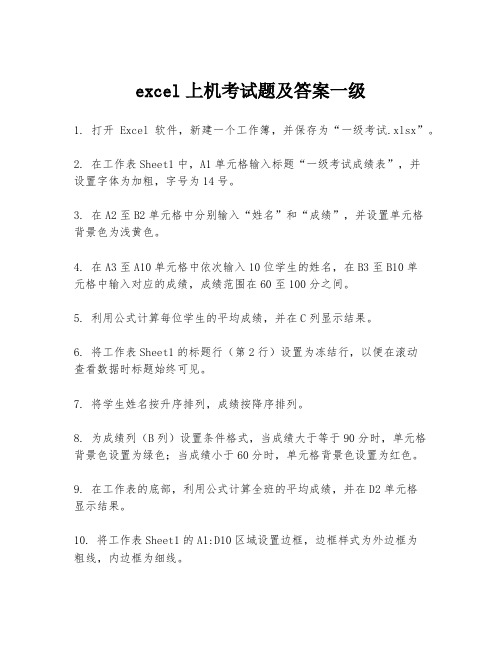
excel上机考试题及答案一级1. 打开Excel软件,新建一个工作簿,并保存为“一级考试.xlsx”。
2. 在工作表Sheet1中,A1单元格输入标题“一级考试成绩表”,并设置字体为加粗,字号为14号。
3. 在A2至B2单元格中分别输入“姓名”和“成绩”,并设置单元格背景色为浅黄色。
4. 在A3至A10单元格中依次输入10位学生的姓名,在B3至B10单元格中输入对应的成绩,成绩范围在60至100分之间。
5. 利用公式计算每位学生的平均成绩,并在C列显示结果。
6. 将工作表Sheet1的标题行(第2行)设置为冻结行,以便在滚动查看数据时标题始终可见。
7. 将学生姓名按升序排列,成绩按降序排列。
8. 为成绩列(B列)设置条件格式,当成绩大于等于90分时,单元格背景色设置为绿色;当成绩小于60分时,单元格背景色设置为红色。
9. 在工作表的底部,利用公式计算全班的平均成绩,并在D2单元格显示结果。
10. 将工作表Sheet1的A1:D10区域设置边框,边框样式为外边框为粗线,内边框为细线。
11. 保存工作簿,并关闭Excel软件。
答案:1. 打开Excel软件,点击“文件”菜单,选择“新建”,然后保存工作簿为“一级考试.xlsx”。
2. 在A1单元格输入“一级考试成绩表”,选中该单元格,点击“开始”菜单中的“加粗”按钮,并将字号设置为14。
3. 在A2单元格输入“姓名”,在B2单元格输入“成绩”,选中A2:B2单元格,点击“开始”菜单中的“填充颜色”按钮,选择浅黄色。
4. 在A3至A10单元格输入学生姓名,在B3至B10单元格输入成绩,成绩可以随机输入,但需确保在60至100分之间。
5. 在C3单元格输入公式“=AVERAGE(B3:B10)”,并将该公式向下拖动至C10单元格。
6. 选中第2行,点击“视图”菜单中的“冻结窗格”,选择“冻结首行”。
7. 选中A2:A10单元格,点击“数据”菜单中的“排序”,选择“升序”;选中B2:B10单元格,再次点击“数据”菜单中的“排序”,选择“降序”。
计算机一级考试excel试题及答案
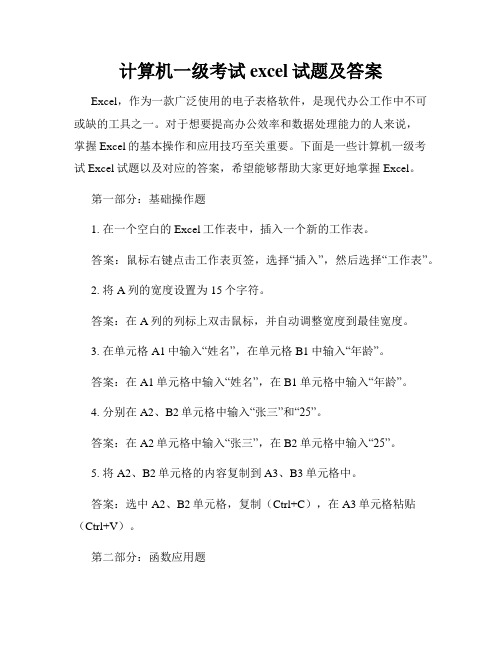
计算机一级考试excel试题及答案Excel,作为一款广泛使用的电子表格软件,是现代办公工作中不可或缺的工具之一。
对于想要提高办公效率和数据处理能力的人来说,掌握Excel的基本操作和应用技巧至关重要。
下面是一些计算机一级考试Excel试题以及对应的答案,希望能够帮助大家更好地掌握Excel。
第一部分:基础操作题1. 在一个空白的Excel工作表中,插入一个新的工作表。
答案:鼠标右键点击工作表页签,选择“插入”,然后选择“工作表”。
2. 将A列的宽度设置为15个字符。
答案:在A列的列标上双击鼠标,并自动调整宽度到最佳宽度。
3. 在单元格A1中输入“姓名”,在单元格B1中输入“年龄”。
答案:在A1单元格中输入“姓名”,在B1单元格中输入“年龄”。
4. 分别在A2、B2单元格中输入“张三”和“25”。
答案:在A2单元格中输入“张三”,在B2单元格中输入“25”。
5. 将A2、B2单元格的内容复制到A3、B3单元格中。
答案:选中A2、B2单元格,复制(Ctrl+C),在A3单元格粘贴(Ctrl+V)。
第二部分:函数应用题1. 在C2单元格中使用 SUM 函数求A2、B2单元格之和。
答案:在C2单元格中输入“=SUM(A2:B2)”。
2. 在A3单元格中输入“语文”,在B3、C3、D3分别输入60、70、80。
使用 AVERAGE 函数计算这三门课程的平均分。
答案:在E3单元格中输入“=AVERAGE(B3:D3)”。
3. 在A4、A5、A6分别输入“物理”,“化学”,“生物”。
在B4、B5、B6分别输入90、85、88。
使用 MAX 函数计算这三门课程的最高分。
答案:在C4单元格中输入“=MAX(B4:B6)”。
第三部分:数据处理题1. 在A7、B7、C7分别输入“张四”,“26”,“男”。
将A7、B7、C7的内容整体复制到A8、B8、C8中,并将“男”改为“女”。
答案:选中A7、B7、C7单元格,复制(Ctrl+C),选中A8单元格,粘贴(Ctrl+V),将C8单元格的内容改为“女”。
2015大学计算机一级Excel考试题

2015大学计算机一级Excel考试题011. 将Sheet1复制到Sheet2和Sheet3中,并将Sheet1更名为“档案表”;2. 将Sheet2第3至第7行、第10行以及B、C和D三列删除;3. 将Sheet3中的“工资”每人增加10%;4. 将Sheet3中“工资”列数据保留两位小数,并降序排列;5. 在Sheet3表中利用公式统计已婚职工人数,并把数据放入G2单元格;Countif函数6. 在Sheet3工作表后添加工作表Sheet4,将“档案表”的A到E列复制到Sheet4。
7. 对Sheet4数据进行筛选操作,要求只显示“已婚”的工资在3500到4000之间(含3500和4000)的信息行。
021. 将Sheet1复制到Sheet2和Sheet3中,并将Sheet1更名为“出货单”;2. 将Sheet3表的第5至第7行以及“规格”列删除;3. 将Sheet3中单价低于50(不含50)的商品单价上涨10%(小数位取两位)。
将上涨后的单价放入“调整价”列,根据“调整价”重新计算相应“货物总价”(小数位取两位);4. 将Sheet3表中的数据按“货物量”降序排列;5. 在Sheet2的G列后增加一列“货物量估算”,要求利用公式统计每项货物属于量多,还是量少。
条件是:如果货物量≥100,则显示“量多”,否则显示“量少”。
IF函数6. 在Sheet3工作表后添加工作表Sheet4、Sheet5,将“出货单”的A到G列分别复制到Sheet4和Sheet5。
7. 对Sheet4,删除“调整价”列,进行筛选操作,筛选出单价最高的30项。
8. 对Sheet5,进行筛选操作,筛选出名称中含有“垫”(不包括引号)字的商品。
031. 在Sheet1表后插入工作表Sheet2和Sheet3,并将Sheet1复制到Sheet2和Sheet3中;2. 将Sheet2第2、4、6、8、10行以及A列和C列删除;3. 在Sheet3第E列的第一个单元格输入“总价”,并求出对应行相应总价,保留两位小数;(总价 = 库存量 * 单价)4. 对Sheet3表设置套用表格格式为“表样式浅色15”格式,各单元格内容水平对齐方式为“居中”,各列数据以“自动调整列宽”方式显示,各行数据以“自动调整行高”方式显示。
- 1、下载文档前请自行甄别文档内容的完整性,平台不提供额外的编辑、内容补充、找答案等附加服务。
- 2、"仅部分预览"的文档,不可在线预览部分如存在完整性等问题,可反馈申请退款(可完整预览的文档不适用该条件!)。
- 3、如文档侵犯您的权益,请联系客服反馈,我们会尽快为您处理(人工客服工作时间:9:00-18:30)。
2015大学计算机一级Excel考试题011. 将Sheet1复制到Sheet2和Sheet3中,并将Sheet1更名为“档案表”;2. 将Sheet2第3至第7行、第10行以及B、C和D三列删除;3. 将Sheet3中的“工资”每人增加10%;4. 将Sheet3中“工资”列数据保留两位小数,并降序排列;5. 在Sheet3表中利用公式统计已婚职工人数,并把数据放入G2单元格;Countif函数6. 在Sheet3工作表后添加工作表Sheet4,将“档案表”的A到E列复制到Sheet4。
7. 对Sheet4数据进行筛选操作,要求只显示“已婚”的工资在3500到4000之间(含3500和4000)的信息行。
021. 将Sheet1复制到Sheet2和Sheet3中,并将Sheet1更名为“出货单”;2. 将Sheet3表的第5至第7行以及“规格”列删除;3. 将Sheet3中单价低于50(不含50)的商品单价上涨10%(小数位取两位)。
将上涨后的单价放入“调整价”列,根据“调整价”重新计算相应“货物总价”(小数位取两位);4. 将Sheet3表中的数据按“货物量”降序排列;5. 在Sheet2的G列后增加一列“货物量估算”,要求利用公式统计每项货物属于量多,还是量少。
条件是:如果货物量≥100,则显示“量多”,否则显示“量少”。
IF函数6. 在Sheet3工作表后添加工作表Sheet4、Sheet5,将“出货单”的A到G列分别复制到Sheet4和Sheet5。
7. 对Sheet4,删除“调整价”列,进行筛选操作,筛选出单价最高的30项。
8. 对Sheet5,进行筛选操作,筛选出名称中含有“垫”(不包括引号)字的商品。
031. 在Sheet1表后插入工作表Sheet2和Sheet3,并将Sheet1复制到Sheet2和Sheet3中;2. 将Sheet2第2、4、6、8、10行以及A列和C列删除;3. 在Sheet3第E列的第一个单元格输入“总价”,并求出对应行相应总价,保留两位小数;(总价 = 库存量 * 单价)4. 对Sheet3表设置套用表格格式为“表样式浅色15”格式,各单元格内容水平对齐方式为“居中”,各列数据以“自动调整列宽”方式显示,各行数据以“自动调整行高”方式显示。
5. 在Sheet3中利用公式统计单价>25的货物的总价和,并放入G2单元格。
Countif函数6. 在Sheet3工作表后添加工作表Sheet4,将Sheet1的A到D列复制到Sheet4。
7. 在Sheet4中,以库存量为第一关键字(降序)、单价为第二关键字(升序)对数据行排序。
041. 删除Sheet1表“平均分”所在行;2. 求出Sheet1表中每位同学的总分并填入“总分”列相应单元格中;3. 将Sheet1表中A3:B105和I3:I105区域内容复制到Sheet2表的A1:C103区域;4. 将Sheet2表内容按“总分”列数据降序排列;5. 在Sheet1的“总分”列后增加一列“等级”,要求利用公式计算每位学生的等级。
要求:如果“高等数学”和“大学语文”的平均分大于等于85,显示“优秀”,否则显示为空。
说明:显示为空也是根据公式得到的,如果修改了对应的成绩使其平均分大于等于85,则该单元格能自动变为“优秀”。
If函数6. 在Sheet2工作表后添加工作表Sheet3,将Sheet1复制到Sheet3。
7. 对Sheet3各科成绩设置条件格式,凡是不及格(小于60分)的,一律显示为红色,加粗;凡是大于等于90的,一律使用浅绿色背景色。
051. 求出Sheet1表中每个月的合计数并填入相应单元格中;2. 将Sheet1复制到Sheet2中;3. 求出Sheet2表中每个国家的月平均失业人数(小数取2位)填入相应单元格中;4. 将Sheet1表的A3:A15和L3:L15区域的各单元格“水平居中”及“垂直居中”;5. 在Sheet2表的月平均后增加一行“平均情况”(A17单元格),该行各对应单元格内容为:如果月平均失业人数>5万,则显示“高”,否则显示“低”(不包括引号)。
要求利用公式。
If函数6. 在Sheet2工作表后添加工作表Sheet3,将Sheet1的第3行到第15行复制到Sheet3中A1开始的区域。
7. 对Sheet3的B2:K13区域,设置条件格式:对于数值小于1的单元格,使用红、绿、蓝颜色成分为100、255、100的背景色填充;对于数值大于等于7的,数据使用红色加粗效果。
061. 将Sheet1复制到Sheet2中,并将Sheet1更名为“销售报表”;2. 在Sheet2第6行后增加一行:“计算机病毒,50,80,40,20,45”;3. 在Sheet2的G2单元格输入“小计”, A126单元格输入“合计”,求出第G列和第126行有关统计值(G126单元格不计算);4. 将Sheet2复制到Sheet3,在Sheet3中对各种书按小计值降序排列(“合计”行位置不变);5. 在Sheet2中利用公式统计周销售量在650以上(含650)的图书种类,并把数据放入J2单元格。
6. 在Sheet3工作表后添加工作表Sheet4,将Sheet2中第2行和“合计”行复制到Sheet4。
7. 对Sheet4,删除“小计”列及右边各列,在A1单元格中输入“图书”(不包括引号)。
对星期一到星期五的数据,生成“分离型三维饼图”,要求:(1)图例项为“星期一、星期二、……、星期五”(图例项位置默认);(2)图表标题改为“图书合计”,并添加数据标签;(3)数据标签格式为值和百分比(如:1234,15%);(4)将图表置于A6:G20的区域。
071. 将工作表“Sheet1”复制到Sheet2中,并将Sheet1更名为“工资表”;2. 在Sheet2的“叶业”所在行后增加一行:“邹萍萍,2600,700,750,150”;3. 在Sheet2的第F列第1个单元格中输入“应发工资”,F列其余单元格存放对应行“岗位工资”、“薪级工资”、“业绩津贴”和“基础津贴”之和;4. 将Sheet2中“姓名”和“应发工资”两列复制到Sheet3中,并将Sheet3设置套用表格格式为“表样式中等深浅22”格式;5. 在Sheet2中利用公式统计应发工资>=4500的人数,并把数据放入H2单元格。
CountIf函数6. 在Sheet3工作表后添加工作表Sheet4,将Sheet2的A到F列复制到Sheet4。
对Sheet4中的应发工资列设置条件格式,凡是低于4000的,一律显示为红色。
081. 将“库存表”中除仪器名称仅为“万用表”的行外,全部复制到Sheet2中;2. 将Sheet2中名称仅为“电流表”和“压力表”的“库存”分别改为20和30 ,并重新计算“库存总价”(库存总价 = 库存 * 单价);3. 将“库存表”中“仪器名称”、“单价”和“库存”三列复制到Sheet3中,并将Sheet3设置套用表格格式为“表样式浅色10”格式;4. 将Sheet2表“库存总价”列宽调整为10,设置“进货日期”的列宽为“自动调整列宽”,并按“库存总价”降序排列;5. 在Sheet2中利用公式统计库存量小于10的仪器种类数,并把数据放入H2单元格。
CountIf函数6. 在Sheet3工作表后添加工作表Sheet4,将Sheet2的A到F列复制到Sheet4。
7. 对Sheet4进行高级筛选,筛选出单价大于等于1000的或库存大于等于60的数据行。
(提示:在原有区域显示筛选结果,高级筛选的条件可以写在H和I列的任意区域)091. 将Sheet1复制到Sheet2和Sheet3中,并将Sheet1更名为“材料表”;2. 将Sheet3中“物质编号”和“物质名称”分别改为“编号”和“名称”,为“比重”(D1单元格)添加批注,文字是“15.6至21℃”。
并将所有比重等于1的行删除;3. 在Sheet2中的A90单元格输入“平均值”,并求出D、E二列相应的平均值;4. 在Sheet2表的第1行前插入标题行“常用液体、固体、气体比重-比热表”,并设置为“楷体,字号20,合并A1至E1单元格,及水平对齐方式为居中”,并设置A列至E列列宽为12。
5. 在Sheet2中,利用公式统计液态物质种类,并把统计数据放入G1单元格。
CountIf函数6. 在Sheet3工作表后添加工作表Sheet4,将“材料表”复制到Sheet4。
7. 对Sheet4采用高级筛选,筛选出比重在1~1.5之间(含1和1.5),或比热大于等于4.0的数据行。
101. 求出Sheet1表中每班本周平均每天缺勤人数(小数取1位)并填入相应单元格中;(本周平均缺勤人数=本周缺勤总数/5)2. 求出Sheet1表中每天实际出勤人数并填入相应单元格中;3. 在Sheet1表后插入Sheet2,将Sheet1表复制到Sheet2,并重命名Sheet2为“考勤表”;4. 在Sheet1表的第1行前插入标题行“年级周考勤表”,设置为“隶书,字号22,加粗、合并A1至M1单元格及水平居中”。
5. 在Sheet1的最后增加一行,班级列中文字为“缺勤班数”,利用公式在该行每天的“本日缺勤人数”中统计有缺勤的班级数(例如C104的统计值为71……)。
6. 在“考勤表”工作表后添加工作表Sheet2,将Sheet1的第2行(“星期一”等所在行)和第104行(“缺勤班数”所在行)复制到Sheet2。
7. 对Sheet2:删除B、D、F、H、J、L、M列,为周一到周五的缺勤班级数制作三维簇状柱形图,要求:(1)以星期一、星期二等为水平(分类)轴标签;(2)以“缺勤班数”为图例项;(3)图表标题使用“缺勤班数统计”(不包括引号);(4)删除网格线;(5)设置坐标轴选项使其最小值为0.0;(6)将图表放置于A4:F15的区域。
111. 将Sheet1复制到Sheet2中,并将Sheet1更名为“进货单”;2. 将Sheet2中“名称”、“单价”和“货物量”三列复制到Sheet3中;3. 对Sheet3中的内容按“单价”升序排列;4. 将Sheet2中的“波波球”的“单价”改为38.5,并重新计算“货物总价”;5. 在Sheet2中,利用公式统计单价低于50元(不含50元)的货物种类数,并把数据存入I2单元格。
6. 在Sheet3工作表后添加工作表Sheet4,将Sheet2的A到F列复制到Sheet4。
7. 对Sheet4:设置B列宽度为28,所有行高为“自动调整行高”;对货物总价列设置条件格式:凡是小于10000的,一律显示为红色;凡是大于等于100000的,一律填充黄色背景色。
